Win10系统更改内部/外部驱动器的技巧
与任何以前版本的Windows一样,Windows 10默认显示所有连接的驱动器,无论它们是内置驱动器(如硬盘驱动器和SSD)还是外置驱动器(如硬盘驱动器,USB存储棒或其他存储介质(如SD卡或类似设备)是。 由于Windows的驱动器号码是按照字母顺序自动分配的,因此对于未经训练的眼睛,内部和外部驱动器之间没有明确的界限。 在本练习的技巧中,我们想向您展示如何根据自己的喜好定制连接驱动器的驱动器号

为了使Windows 10 PC中连接的驱动器具有一定的顺序,操作系统使用自动分配从A到Z的驱动器号,这些驱动器号已经在MS-DOS时间出现了。因为它有,但是,尚未被当年的软盘驱动器,现在已经被认为灭绝,微软已经提供了该驱动器号A和B的盘符下测定为第一个硬盘驱动器,系统驱动器仍是通常与安装在Windows ,对于所有其他连接的驱动器,无论它们是内部连接还是外部连接,都可以使用以下驱动器号D至Z。
如果现在连接了新的存储介质,它将自动从Windows 10接收下一个可用空闲信件。如可以迅速通过连续驱动器映射分别使用多个内部或外部存储媒体丢失概述和驱动分区现在是内部或外部使用的Windows和10提供驱动信回想起来单独个人的能力调整想法。
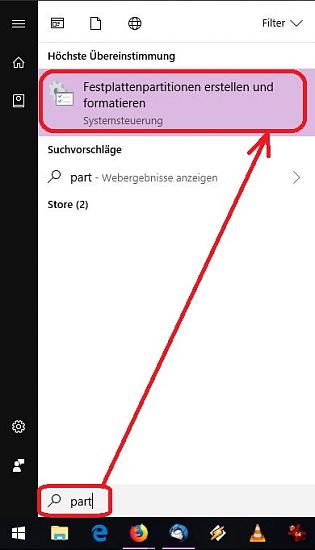
--按下Windows键并输入“Part”
--现在选择“创建和格式化硬盘分区”选项,并打开新的“磁盘管理”窗口
--现在,在上表中查找要更改的驱动器,然后右键单击它并选择条目“更改驱动器号和路径”(在我们的示例中,它是一个USB棒,该棒已自动获得字母O)
--点击下一个窗口中的“更改”,您可以通过下拉选择在新窗口中指定您选择的驱动器号
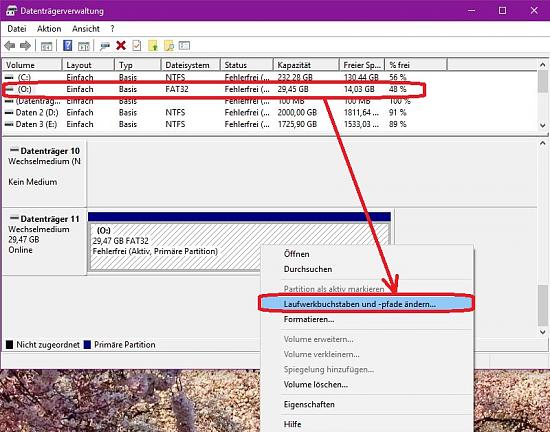
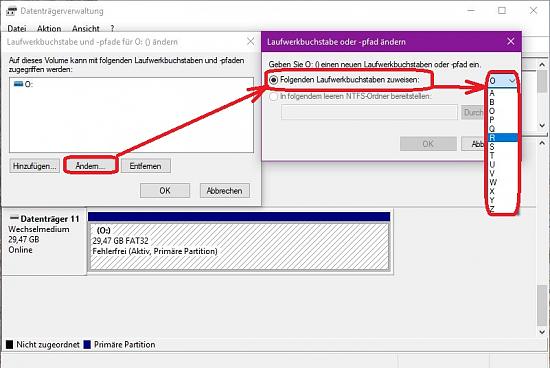
注意:正如您所看到的,Windows 10还具有最初为软盘驱动器提供的两个驱动器号A和B. 由于这些通常很难使用或支持,因此这些驱动器号码当然也适用于命名相应的外部DVD或BluRay驱动器甚至U盘。









